
 | Alarmredigeringsvinduet |
| forrige | Brug af KAlarm | næste |
Redigeringsdialogen for alarmer tillader dig at vise og redigere en alarm.
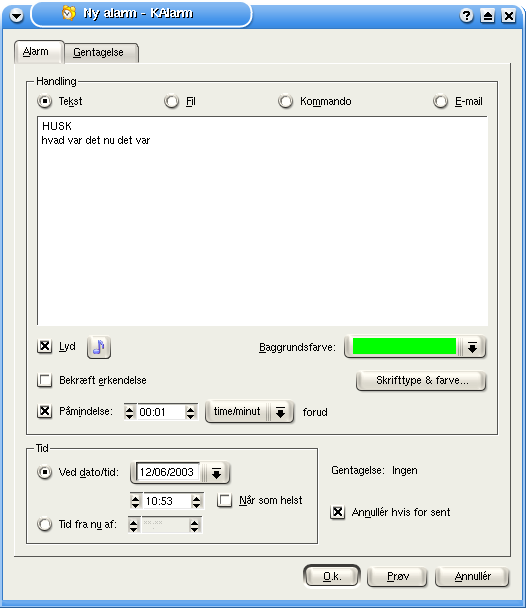
Vælg alarmtype i gruppefeltet Handling.
Tekst for at indtaste en alarmbeskedtekst (som kan indeholde flere linjer) i redigeringsfeltet. Sæt et af følgende tilvalg:
Afkrydsningsfeltet Bekræft besked lader dig angive om du vil bedes om bekræftelse når du lukker alarmbeskedens vindue. Dette kan bruges som en sikkerhedshandling for at undgå at bekræfte alarmer ved en fejl.
Markér Lyd hvis du ønsker at en hørbar alarm skal afgives når alarmmeddelelsen vises. Vælg:
Lydsignal for at afgive et lydsignal.
Læs op for at læse alarmen op foruden at den vises. Dette er kun tilgængeligt hvis du har KTTSD (fra pakken kdeaccessibility) installeret og indstillet, sammen med en fungerende talesyntese, f.eks. Festival.
Fil for at afspille en lydfil. Brug knappen til højre for at vise lydfildialogen, som lader dig vælge en fil at afspille og indstille lydstyrke og gentagelsestilvalg. Hvis du holder musen over knappen, viser et værktøjsvink lydfilen som for øjeblikket er valgt.
I lydfildialogen:
Indtast lydens filsøgesti eller URL, eller brug knappen ved siden af redigeringsfeltet for at vise en filvalgsdialog.
Afkryds Gentag for hele tiden at gentage lydfilen så længe alarmen vises. (Alarmbeskedvinduet indeholder en knap til at standse afspilning af lyden hvis du skulle have lyst til ro men stadig ønsker at vise alarmen.)
Markér Lydstyrke og justér skyderkontrollen hvis du ønsker at justere lydstyrken som lydfilen afspilles med.
Hvis du ønsker kan du lade lydstyrken svinde hen. At svinde hen betyder at begynde at spille lydfilen med en lydstyrke og gradvis ændre til den afsluttende lydstyrke, i et angivet tidsinterval. Den endelige lydstyrke er den som indskrives i Lydstykre ovenfor. For at aktivere svinde hen, markeres Svind hen, og derefter indskrives perioden i sekunder i feltet Svinde hen tid, og skyderen Oprindelig lydstyrke justeres.
Hvis det er muligt bruges KMix til at indstille lydstyrken. Det sikrer at lydstyrken som alarmen afspilles med ikke bliver påvirket af nogen ændringer i computerens lydniveau. Hvis KMix ikke er installeret (eller er ældre end KDE 3.1), sættes lydstyrken relativt til det nuværende lydniveau på det tidspunkt alarmen udløses. Så i dette tilfælde vil den lydstyrke alarmen afspilles med varierer afhængig af ændringer i computerens lydniveau.
Du kan bruge -knappen til at teste det valgte lydniveauer.
Markér Påmindelse hvis du vil vise en påmindelse inden hovedalarmen og hver af dens gentagelser (hvis der er nogen). Angiv hvor langt i forvejen med redigeringskontrollerne ved siden af afkrydsningsfeltet.
Du kan kun vise en påmindelse før hver gentagelse af en alarm hvis gentagelserne er sat op ved brug af fanebladet Gentagelse. Hvis knappen er brugt i stedet, vil en påmindelse kun blive vist før den første forekomst.
Hvis alarmen gentages så afkryds Kun påmindelse for første gentagelse hvis du kun ønsker en påmindelse før alarmens første gentagelse. Hvis dette ikke er afkrydset, så er påmindelseperioden begrænset til at være mindre end eller lig med gentagelsesintervallet.
Vælg baggrundsfarve for vinduet med alarmbeskeden. (Farvevalgslisten kan indstilles i indstillingsdialogen.)
Brug knappen til at vælge en skrifttype for alarmbeskeden. Markér Brug standardskrifttype i dialogen Vælg alarmskrifttype og farve til at vise beskeden med hvilken som helst skrifttype som er standard når beskeden vises. (Standardskrifttype kan indstilles i indstillingsdialogen.) For at vælge en særlig skrifttype for beskeden, afmarkeres Brug standardskrifttype.
Brug knappen til at angive skalkommandoer der skal køres før eller efter at alarmen vises. I Specielle alarmhandlinger dialogen:
I Præ-alarm handling-feltet indtastes en skalkommando der skal køres før alarmen vises. Bemærk at KAlarm vil vente for at kommandoen skal være færdig før alarmen vises.
I Post-alarm handling-feltet indtastes en skalkommando der skal køres når alarmvinduet er lukket.
Se beskrivelsen af kommandoalarmer nedenfor for detaljer om hvordan skalkommandoer udføres.
Bemærk at specielle handlinger ikke udføres hvis alarmen viste på et tidspunkt hvor du loggede af og så genoprettes når du logger på.
Fil for at indtaste sti eller URL til en tekstfil hvis indhold skal vises i alarmbeskeden. Brug knappen ved siden af redigeringsfeltet til at vise en filvalgsdialog. Sæt tilvalg på samme måde som for tekstalarmen ovenfor, men bemærk at Udtal-tilvalget ikke er tilgængeligt.
Kommando for at indtaste en kommando der skal køres.
Dette er ikke tilgængeligt hvis KDE kører i kiosktilstand.
Afkrydsningsfeltet Indtast et script lader dig vælge om der skal indtastes en skalkommandolinje eller et script.
Hvis dette ikke er markeret, kan du indtaste en skalkommandolinje der skal køres. Kommandoen videregives direkte til standard-skallen (defineret af miljøvariablen SHELL), og kan indholde alt muligt, flag, kommander med pipe, osv. som tillades af skallen på en enkel kommandolinje.
Hvis dette er markeret, kan du indtaste teksten for et script der skal køres. Husk at inkludere en første linje såsom #!/bin/bash for at sikre at den rigtige kommandofortolker bliver kaldet.
Brug gruppefeltet Kommandouddata til at angive hvad du vil skal gøres med eventuel uddata til terminalen som kommandoen laver når den kører.
Markér Kør i terminalvindue for at få kommandoen at køres i et terminalvindue. Du kan vælge hvilken type af terminalvindue som skal bruges i Indstillingsdialogen.
Markér Log til fil for at gemme kommandoens uddata til en fil. Uddata, indledt med et felt der viser tidspunktet da kommandoen var skemalagt til at køre, tilføjes sidst efter eventuelt eksisterende indhold i filen. Indtast filnavnet i redigeringsfeltet, eller brug knappen ved siden af redigeringsfeltet for at vise en filvalgsdialog.
Markér Kassér for at smide uddata fra kommandoen væk.
E-mail for at indtaste e-mail der skal sendes. Udfyld modtagernes adresser, emne for e-mail og beskedteksten i de tre redigeringsfelter. Brug knappen ved siden af adresseredigeringsfeltet til at vise KDE's adressebog, hvor du kan vælge modtagere af e-mail. Bilag kan tilføjes med knappen . Bemærk at bilag skal stadigvæk eksistere på det tidspunkt hvor alarmen indtræffer. Ingen kopi opbevares når alarmen indstilles. For at fjerne et bilag, markeres det i dropned-feltet og der klikkes på knappen .
Indstil følgende valgmuligheder:
Kombinationsfeltet Fra tillader dig at vælge en hvilken som helst KMail-identitet som skal bruges som din e-mail-adresse når e-mail sendes. Dette vises kun hvis din e-mail-adresse efter Fra i Indstillingsdialogen er indstillet til Brug identiteter i KMail. Ellers er din e-mail-adresse forudindstillet i Indstillingsdialogen, hvilket gør at dette ikke gælder.
Markér Kopiér e-mail til mig selv for at sende en blind kopi af e-mailen til dig selv når alarmen indtræffer. E-mail-adressen som kopien sendes til kan indstilles i indstillingsdialogen, hvor standardværdien er e-mail-adressen som er indstillet i KDE's kontrolcenter.
Hvis alarmen er gentagende, og den blev udsat efter den sidst blev vist, så viser feltet Udskudte alarmer tiden som den er udskudt til. viser en dialog som lader dig ændre tiden der er udskudt til, eller ikke længer at udskyde alarmen.
I Tid-gruppefeltet vælges enten
Ved dato/tid til at indtaste dato og tid når alarmen skal vises. Markér Når som helst hvis du kun vil angive en dato for alarmen: i dette tilfælde vises alarmen ved den første mulighed efter den indstillede tid hvor dagen begynder, på den angivne dato. (Indstil KAlarm beskriver hvordan man indstiller tiden når dagen begynder.)
For en ikke-gentagende alarm, skal den dato/tid du indtaster være i fremtiden, eller hvis du kun angiver dato, skal det være i dag eller senere. For en gentagende alarm, er der ingen sådanne begrænsninger, da startdato/tid automatisk vil blive justeret til den første gentagelse der er efter det nuværende tidspunkt.
Tid fra nu for at indtaste hvor langt fra nuværende tidspunkt (i timer og minutter) som alarmen skal vises.
Tilvalget sen-annullering afgør hvordan en alarm bliver behandlet efter dens skemalagte tidspunkt:
Afkrydsningsboksen Annulléer hvis for sent afgør hvad der sker hvis en alarm ikke kan udløses på sit skemalagte tidspunkt.
Afkryds dette felt for at annullere alarmen hvis den ikke kan udløses indenfor et angivet tidsrum efter det rigtige tidspunkt. Tidsrummet vælges ved brug af kontroller som dukker op når du afkrydser feltet. For eksempel, hvis du indtaster et tidsrum på 1 time, vil alarmen blive udløst ved første lejlighed op til en time efter den udløber, men hvis den ikke kan udløses indenfor en time efter sin aktivering, vil den blive annulleret.
Hvor sent kun-dato-alarmer, dvs. dem for hvilke Når som helst er valgt, kan være beregnes ud fra start-på-dag tidspunktet for alarmens skemalagte dato.
Efterlad feltet uden markering for at udløse alarm ved første lejlighed startende på den skemalagte tid, uanset hvor sent det er.
En alarm kan kun aktiveres mens du er logget på, og mens både X og alarmdæmonen kører.
Afkryds Auto-luk vindue efter dette tidspunkt hvis du ønsker at alarmvinduet automatisk skal blive lukket hvis det stadigvæk ved udløb af det sene annulleringstidspunkt.
Angiv om eller hvordan alarmen skal gentages ved brug af knappen og fanebladet Gentagelse. Fanebladet Gentagelse tillader den største fleksibilitet i opsætning af en gentagelse, men for simple gentagelser som kan beskrives udtrykt ved antal gentagelser med et fast interval mellem, giver knappen en enklere dialog.
Påmindelser håndteres forskelligt alt efter hvilken metode der er brugt til at indstille en gentagende alarm. Hvis du bruger knappen vil en påmindelse kun blive vist før alarmens første forekomst hvorimod hvis du bruger fanebladet Gentagelser, så vil en påmindelse blive vist før hver gentagelse.
Du kan også bruge knappen sammen med fanebladet Gentagelse til at lave en gentagelse indeni en gentagelse. I dette tilfælde vil alarmen, hver gang det er tid som angivet i fanebladet Gentagelse, i stedet for at blive udløst blot én gang, blive udløst gentagne gange følgende din simple gentagelsesspecifikation. For eksempel, for at indstille en alarm som gentages hver time fra 12:00 til 18:00 hver torsdag, ville du bruge fanebladet Gentagelse til at indstille en ugentlig gentagelse for torsdag klokken 12:00, og den simple gentagelsesdialog til at angive et interval på 1 time og enten et antal på 7 eller en varighed af 6 timer.
Alarmens grundlæggende gentagelseskarakteristik vises af bekvemmelighedsgrunde under fanebladet Alarm , ved siden af knappen . Gentagelsesintervallet som det er sat i fanebaldet Gentagelse vises først, fulgt af gentagelsesintervallet sat ved brug af knappen .
Markér Gentag hver for at sætte en gentagelse, eller fjern markeringen for at fjerne gentagelsen. Hvis Gentag hver er afkrydset, sættes gentagelse op som følger:
Indtast tidsintervallet mellem gentagelser med kontrollerne ved siden af Gentag hver. Væl;g de ønskede tidsenheder (f.eks. dage) og indtast så antal enheder.
Angiv enten antal gentagelser eller varigheden:
Vælg Antal gange for at angive hvor mange gange alarmen skal udløses, inklusive den første forekomst. Så for eksempel, for at få alarmen til at ske 3 gange yderligere efter den først udløses, skal du skrive 4 her.
Vælg Varighed for at angive det totale tidsrum i hvilket alarmen skal gentages. Dette behøver ikke at være et nøjagtigt multiplum af gentagelsesintervallet, det vil automatisk blive rundet ned når du klikker på .
En simpel gentagelses varighed er begrænset hvis den bruges sammen med en gentagelse der er sat op ved brug af fanebladet Gentagelse. I dette tilfælde vil de simple gentagelsesalarmer blive annulleret automatisk næste gang en gentagelse som angivet i fanebladet Gentagelse udløses. Dette forhindrer overlappende simple gentagelser for den samme alarm. Den simple gentagelses varighed er derfor begrænset til at være mindre end det længste sådanne interval.
Vælg type af gentagelse i feltet Gentagelsesregel, på følgende måde:
For kun at vise alarmen én gang, vælges Ingen gentagelse.
Markér Ved indlogning hvis du ønsker at alarmen skal vises så snart du logger på, indtil den skemalagte sluttid. (Bemærk at en alarm som gentages ved indlogning også vises så snart du aktiverer alarmer, eller genstarter eller nulstiller alarmdæmonen.)
For at lade alarmen gentages med regelmæssige intervaller, vælges en tidsperiode og derefter indtastes i Gentag hver-feltet hvor mange tidsperioder der skal gå mellem gentagelserne. For eksempel for at gentage hver 14. dag, kan du vælge Daglig og indtaste værdien 14, eller vælge Ugentlig og indtaste værdien 2. Afhængig af tidsperioden som vælges, kan der være yderligere valgmuligheder:
For en ugevis gentagelse, kan hver dag i ugen hvor du vil vise alarmen markeres.
For en månedsvis gentagelse, kan du enten vælge en fast dato eller en position (f.eks. den anden tirsdag).
For en månedsvis gentagelse, kan du enten vælge en fast dato i måneden eller en position i en måneden (f.eks. den sidste lørdag i maj). Markér hver måned i året hvor du vil aktivere alarmen.
For at indstille en daglig alarm som kun skal indtræffe på hverdage, bruges ugevis gentagelse og alle hverdage markeres.
Indstil det omfattende tidsområde i feltet Gentagelsernes slutning på følgende måde:
Vælg Ingen afslutning for at fortsætte gentagelserne for evigt.
Vælg Slut efter for at angive totalt antal gentagelser af alarmen.
Vælg Slut den for at angive dato/tid som alarmen vil gentages til.
Hvis du vil undtage visse datoer eller tidspunkter fra gentagelserne som du har indstillet, angives de i gruppefeltet Undtagelser. Listen med undtagelser (dvs. dato eller tider) vises til venstre. For at tilføje en ny undtagelse, indskrives en dato til højre og der trykkes på . For at ændre en undtagelse, indskrives den nye dato til højre og der trykkes på . For at fjerne en undtagelse, markeres den i listen og der trykkes på .
Vælg Vis i KOrganizer for at tilføje en alarm i KOrganizers aktive kalender, hvor den vises som en begivenhed uden alarm. Dette gør det muligt at følge alarmer i KOrganizer, mens du stadigvæk drager nytte af KAlarms funktioner.
Hvis du senere ændrer eller sletter alarmen i KAlarm, ændres eller slettes begivenheden i KOrganizer på tilsvarende måde. Men hvis du ændrer begivenheden i KOrganizer, påvirkes alarmen i KAlarm ikke.
Tryk på -knappen for at vælge en skabelon til at nulstille dialogen med, som beskrevet i Oprette og manipulere alarmer.
Tryk på knappen for at teste alarmen og tjekke om den virker rigtigt. Alarmen køres som om den er blevet skemalagt på den normale måde.
Tryk på knappen når alle detaljer er rigtige, for at tilføje alarmen til listen over skemalagte alarmer.
| forrige | hjem | næste |
| Oprettelse og manipulering af alarmer | op | Alarmbeskedvindue |